Comment lancer des applications instantanément avec Wox sous Windows

Découvrez comment utiliser Wox pour lancer vos applications, exécuter des commandes et plus encore, instantanément.
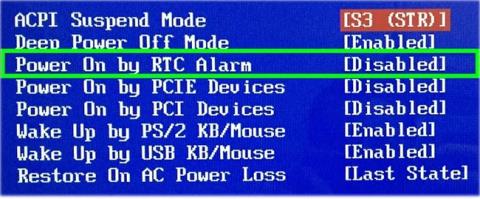
L'article d'aujourd'hui vous montrera comment faire démarrer automatiquement votre PC à une heure précise. Si vous utilisez un PC exécutant le système d'exploitation Windows, vous pouvez planifier le démarrage automatique dans le BIOS du système.
Remarque : Si vous utilisez Linux, veuillez vous référer aux instructions : Comment régler une minuterie pour allumer automatiquement Linux pour des instructions détaillées.
Étape 1 : Redémarrez votre PC dans le BIOS
L'option permettant de démarrer votre PC selon un calendrier spécifique est disponible dans le BIOS , auquel vous pouvez accéder en appuyant sur une touche spécifique lors du démarrage. Cette clé est généralement Del, F8ou F12ou F10. Si vous utilisez un PC Windows 10 plus récent, essayez de suivre ces étapes pour accéder au BIOS :
Étape 2 : Accédez à l’option Alarme de mise sous tension ou Alarme RTC

Accédez à l’option Alarme de mise sous tension ou Alarme RTC.
Le nom de ce menu varie selon le fabricant et peut se trouver dans un menu appelé Avancé.
Étape 3 : Choisissez la fréquence d'allumage de l'appareil en fonction du calendrier
Les étapes pour ce faire varient selon le PC, mais vous utiliserez généralement les touches fléchées de votre clavier pour mettre en surbrillance le jour de la semaine où vous souhaitez que votre ordinateur démarre à une certaine heure, puis appuyez sur la touche pour activer ( Activer ) ou désactiver ( Désactiver ) pour ce jour.

Choisissez à quelle fréquence allumer la machine selon le calendrier
En fonction du BIOS, vous pouvez voir des options plus larges comme Every Day .
Étape 4 : Entrez l'heure à laquelle vous souhaitez que votre PC s'allume
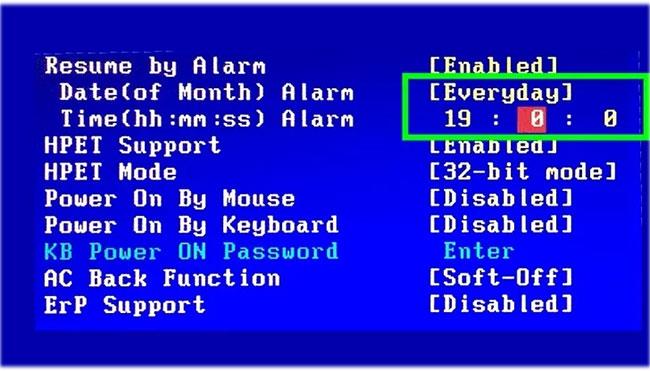
Entrez l'heure à laquelle vous souhaitez que votre PC s'allume
Vous utiliserez souvent les touches fléchées pour sélectionner une option appelée Heure , bien que certains paramètres du BIOS nécessitent que vous saisissiez les heures, les minutes et les secondes séparément.
Étape 5 : Enregistrez les modifications et quittez le BIOS

Enregistrez les modifications et quittez le BIOS
Une fois que vous aurez quitté le BIOS, le PC redémarrera comme d'habitude et les modifications seront enregistrées.
Découvrez comment utiliser Wox pour lancer vos applications, exécuter des commandes et plus encore, instantanément.
Découvrez comment créer un cercle jaune autour du pointeur de la souris pour le mettre en surbrillance sur Windows 10. Suivez ces étapes faciles pour améliorer votre expérience utilisateur.
Découvrez pourquoi l
Sous Windows 11, configurez facilement des raccourcis pour accéder rapidement à des dossiers spéciaux dans votre menu Démarrer.
Découvrez comment résoudre l
Découvrez comment utiliser un disque dur externe avec un Chromebook pour transférer et stocker vos fichiers en toute sécurité. Suivez nos étapes pour un usage optimal.
Dans ce guide, vous apprendrez les étapes pour toujours utiliser une adresse MAC aléatoire pour votre adaptateur WiFi sous Windows 10. Optimisez votre sécurité en ligne!
Découvrez comment désinstaller Internet Explorer 11 sur Windows 10 pour optimiser l'espace de votre disque dur.
Découvrez comment utiliser Smart Defrag, un logiciel de défragmentation de disque dur gratuit et efficace, pour améliorer les performances de votre ordinateur.
Le moyen le plus simple de déverrouiller du contenu et de protéger tous les appareils avec un VPN crypté est de partager la connexion VPN via un point d








